轻松掌握 Excel 表格字体自适应秘籍
在日常工作和学习中,Excel 表格是我们经常会用到的工具,而字体的设置往往会影响到表格的美观度和可读性,你是否曾为表格中的字体大小不合适而烦恼?别担心,今天就来教你如何在 Excel 表格中实现自适应字体,让你的表格更加完美!
当我们在处理大量数据或者复杂的表格时,固定的字体大小可能无法满足我们的需求,当单元格中的内容较多时,过小的字体可能会导致内容显示不全;而过大的字体又可能会破坏表格的整体布局,这时候,自适应字体就能派上用场了。
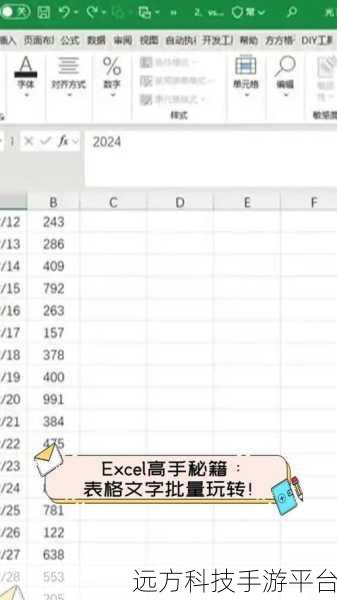
在 Excel 中,实现字体自适应主要通过以下几种方式。
利用“自动调整行高”和“自动调整列宽”的功能,选中需要调整的行或列,然后在菜单栏中选择“开始”选项卡,找到“单元格”组中的“格式”按钮,在下拉菜单中,选择“自动调整行高”或“自动调整列宽”,这样,单元格会根据内容的多少自动调整行高或列宽,从而为字体的自适应提供了空间。
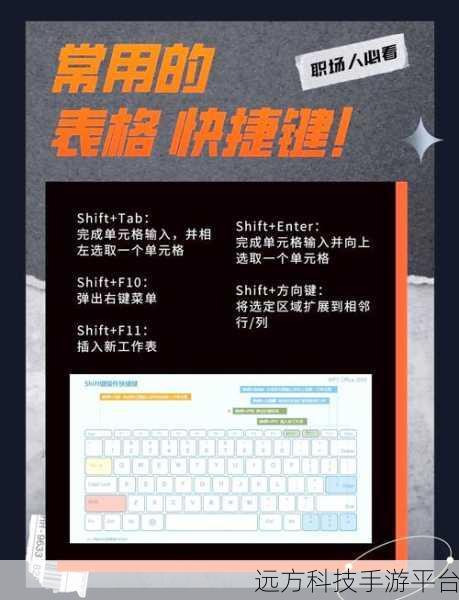
我们还可以通过设置字体的缩放比例来实现自适应,选中需要调整字体的单元格或区域,右键单击选择“设置单元格格式”,在弹出的对话框中,选择“对齐”选项卡,在“文本控制”区域中,可以勾选“缩小字体填充”选项,这样,当单元格中的内容过多时,字体就会自动缩小以适应单元格的大小。
如果你想要更加精细地控制字体的自适应,可以使用 VBA 编程来实现,不过这需要一定的编程基础,对于大多数普通用户来说可能有些难度。
让我们通过一个实际的例子来看看如何操作。
假设我们有一个表格,其中一列记录了产品的详细描述,描述的内容长度各不相同,我们希望这一列的字体能够根据内容自动调整大小,以确保所有内容都能完整显示。
我们选中这一列,然后按照前面提到的方法,选择“自动调整列宽”,这样,列宽就会根据内容的长度自动调整,右键单击选中的单元格,选择“设置单元格格式”,在“对齐”选项卡中勾选“缩小字体填充”,这样,当内容较多时,字体就会自动缩小以适应单元格的宽度。
除了上述方法,还有一些小技巧可以帮助我们更好地实现字体自适应,合理规划表格的布局,避免在一个单元格中输入过多的内容;使用简洁明了的文字表达,减少不必要的字符。
在使用字体自适应功能时,也需要注意一些问题,过度缩小字体可能会导致内容难以阅读,所以要根据实际情况进行调整,找到一个最佳的平衡点。
你已经掌握了 Excel 表格中字体自适应的方法,赶快去试试吧!相信这会让你的表格更加专业、美观,提高你的工作效率。
问答:
1、自适应字体功能是否会影响表格的打印效果?
2、能否同时设置行高和列宽的自适应以及字体的缩放?
3、自适应字体功能在不同版本的 Excel 中操作方式是否相同?